Razlozi za pojavljivanje logotipa Android s uskličnikom
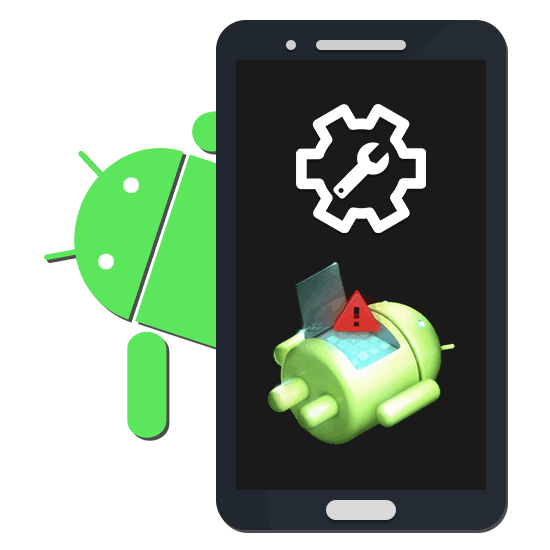
U radu bilo kojeg Android uređaja, bilo da je riječ o tabletu ili telefonu, prije ili kasnije, pogreške se pojavljuju na ovaj ili onaj način. Ako se vaš pametni telefon prestane uključivati nakon sljedećeg ponovnog pokretanja sustava, a logotip sustava za pokretanje sustava promijenio se u simbol Android s crvenim trokutom, problem je najvjerojatnije neispravan softver. Tijekom rada govorit ćemo o tome kako riješiti taj problem.
Sadržaj
Načini rješavanja softverskih problema
Mnogi problemi na Androidu u bilo kojoj verziji ne pojavljuju se bez razloga. U ovom slučaju, to je najvjerojatnije bio pokušaj samostalnog ažuriranja ili zamjene standardnog softvera. Određeni logotip možete riješiti ponovnim postavljanjem ili treptanjem uređaja. U tom slučaju, u svim situacijama, osobni podaci bit će izbrisani, stoga preporučujemo da unaprijed napravite sigurnosnu kopiju prijenosom podataka na računalo.
Pogledajte i: Kako izraditi sigurnosnu kopiju telefona prije treptanja
Prva metoda: Tvorničko vraćanje
Ova metoda nije radikalna kao što slijedi, ali kao rezultat, svi podaci u internoj memoriji bit će izbrisani s vašeg Android uređaja. Prije čitanja uputa pored sigurnosne kopije, poželjno je ukloniti memorijsku karticu i SIM karticu. Ako nešto ne razumijete, možete pročitati upute na našoj web stranici.
Pogledajte i:
Ponovno postavite Android na tvorničke postavke
Vraćanje na Samsung
- Kada uključite pametni telefon, otvorite izbornik za oporavak. Da biste to učinili, upotrijebite jednu od posebnih kombinacija opisanih u zasebnom članku.
Pogledajte i: Kako ući u Android oporavak
- Pomoću gumba za kontrolu glasnoće pronađite stavku "Obriši podatke / vraćanje na tvorničke postavke" . Ovaj se odjeljak može odabrati pomoću gumba za uključivanje.
- Među prikazanim opcijama idite i kliknite na redak "Da - izbrišite sve korisničke podatke" .
- Zatim pričekajte dok se ne pojavi izbornik za oporavak i odaberite stavku “Ponovno pokreni sustav sada” .

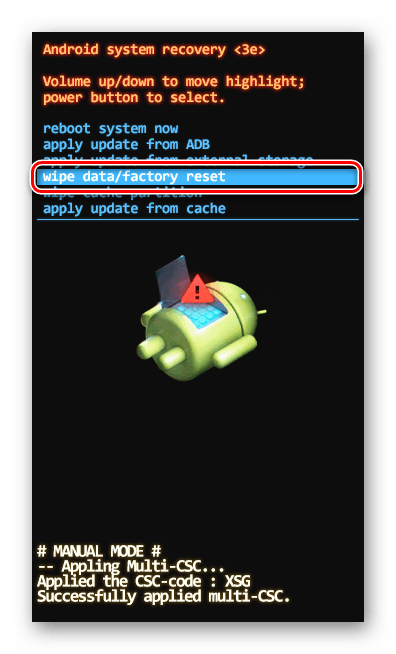
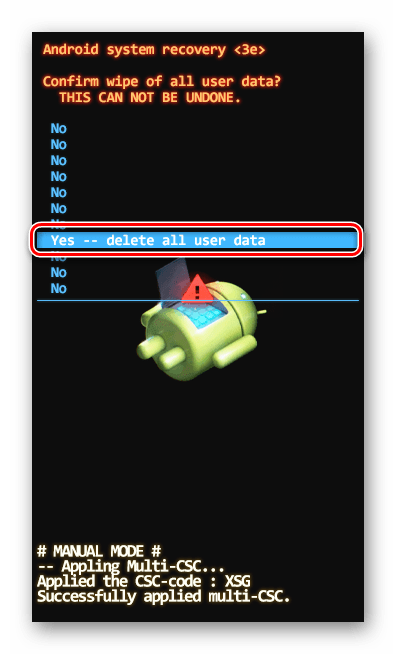
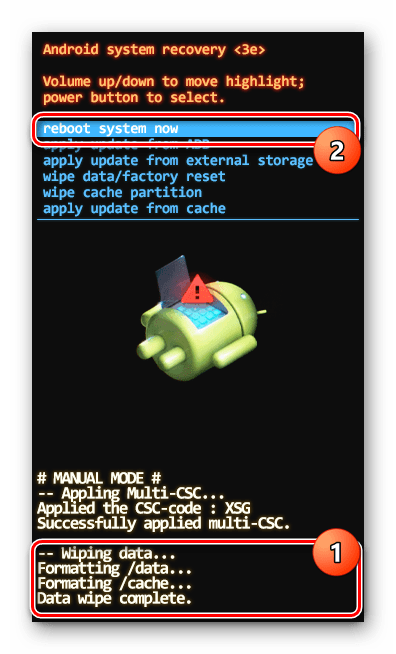
Nakon izvršenih radnji, uređaj bi se trebao automatski ponovno pokrenuti i uključiti na isti način kao prije pojavljivanja simbola Android s uskličnikom. Obično je to dovoljno za nastavak ispravnog rada pametnog telefona. Međutim, ponekad su potrebne složenije mjere za ponovno uključivanje telefona.
Metoda 2: Službeni firmver
Kao što je spomenuto, ova metoda je radikalna i sastoji se od treptanja uređaja, korištenjem službenog softvera koji je proizvođač izdao samo za takve slučajeve. Kompatibilan softver možete pronaći na odgovarajućem resursu ili među uputama u posebnom odjeljku na našoj web stranici. Zbog raznolike metode, nećemo razmatrati proces obnavljanja službenog firmvera, a upute možete pročitati na primjeru programa tvrtke Samsung.
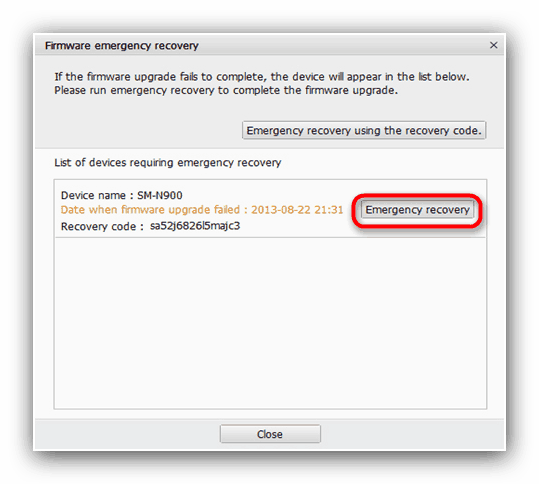
Pogledajte i: Kako vratiti firmware na Android
Pogledajte i: Upute za bljeskanje različitih uređaja
Napominjemo da neki proizvođači ne pružaju izravnu mogućnost preuzimanja službenog firmvera za uređaj. Izlaz će ovdje biti resetiran, opisan u prvoj metodi, ili preuzimanje odgovarajućeg softvera na web-mjesta trećih strana, na primjer, 4px. Izvrsna opcija je također instalirati prilagođeni firmware kompatibilan s uređajem.
Treća metoda: Neformalni firmver
Kao u prethodnoj metodi, to se svodi na instaliranje novog firmware-a, ali u ovom slučaju, nije službeni, već običan. Glavna razlika ovog softvera su modifikacije mnogih elemenata sučelja i funkcionalnosti uređaja. S obzirom na to, mnogi elementi OS-a razlikovat će se od službenog firmvera i stoga će odgovarati samo amaterima.
- Prvo morate instalirati prilagođeni oporavak potreban za instaliranje softvera treće strane. To se može naći u zasebnom članku.
Više detalja: Instaliranje prilagođenog oporavka na uređaju Android
- Odgovarajući firmware možete pronaći u odjeljku Android 4PDA foruma. Postoje opcije za gotovo svaki uređaj, bez obzira na datum izdavanja.
- Sam postupak bljeskanja izvodi se putem prethodno instaliranih ili u nekim pojedinačnim slučajevima preko tvorničkog izbornika za oporavak. To smo detaljno opisali u članku na donjoj poveznici iu uputama za određene modele uređaja.
Više detalja:
Metode Android firmwarea kroz oporavak
Kako flash telefon na Android
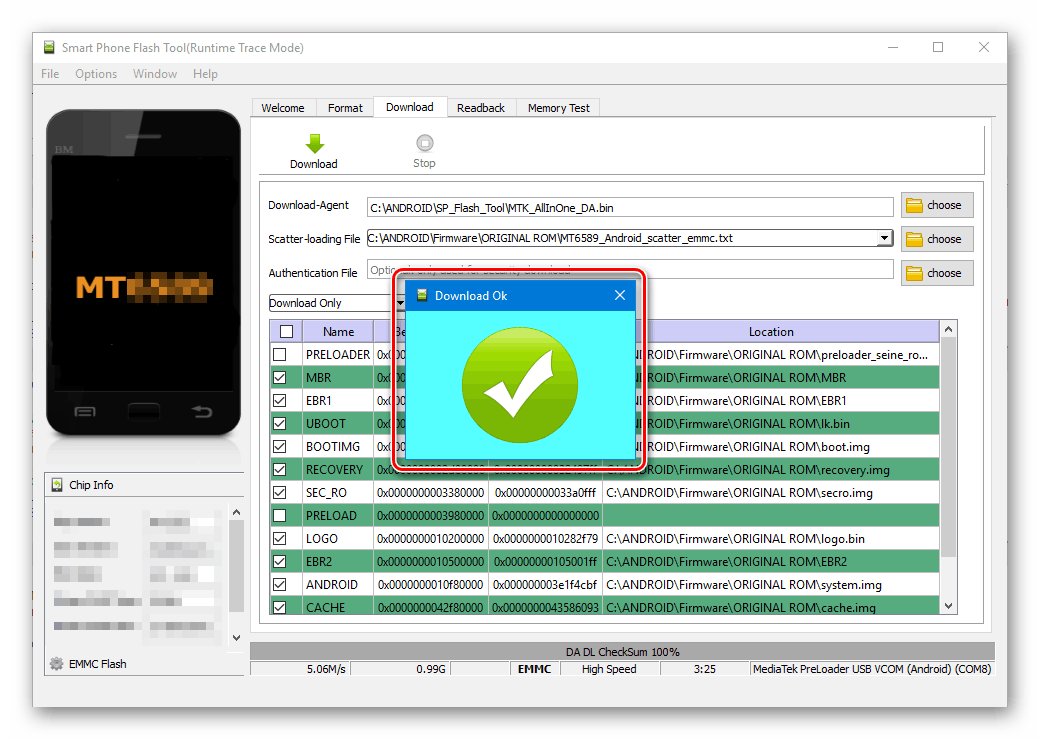
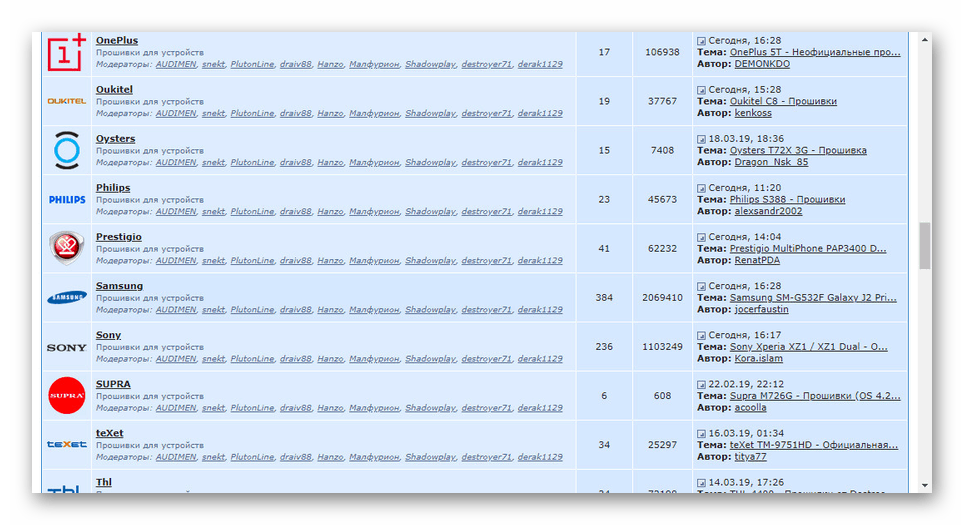
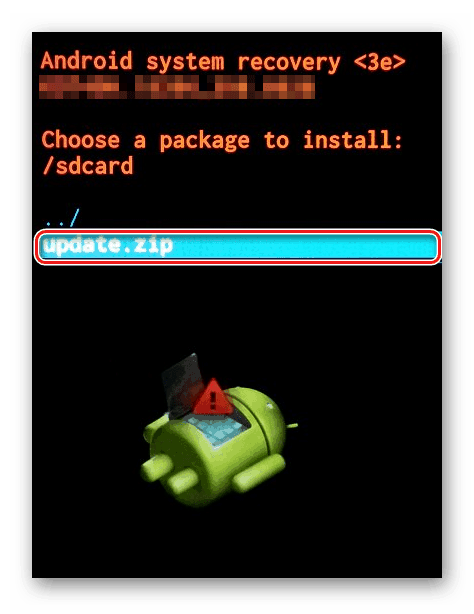
Nadamo se da će opisane radnje biti dovoljne za otklanjanje problema koji se razmatra. Ako logotip Android s trokutom nije nestao, možete opisati problem u komentarima, jer ponekad može biti potrebno pojedinačno rješenje.
zaključak
Unatoč prilično mogućem popravljanju Android uređaja ručno, najbolja opcija je još uvijek kontaktirati stručnjake. Zahvaljujući tome, dobit ćete uređaj u istom stanju u kojem je bio prije nego je pao, bez brige o posljedicama u budućnosti. U isto vrijeme, međutim, ako imate iskustva s resetiranjem i treptanjem telefona, možete to učiniti sami.